软件介绍
压缩宝官方免费版是一款功能全面且高效的文件压缩软件,这款软件专注于帮助用户减少视频、图片、以及PDF文件的存储空间占用,通过高质量的压缩技术,在保证文件质量无损或微损的情况下,实现文件大小的显著缩减,采用先进的压缩算法,确保在高速压缩的同时保持文件质量,让用户在节省空间的同时不影响文件的正常使用。
压缩宝官方免费版拥有直观简洁的操作界面,使得压缩过程对新手也非常友好,无需专业知识即可轻松上手,另外允许用户一次性选择多个文件进行批量压缩,极大提高了处理效率,适合需要处理大量媒体文件的用户。
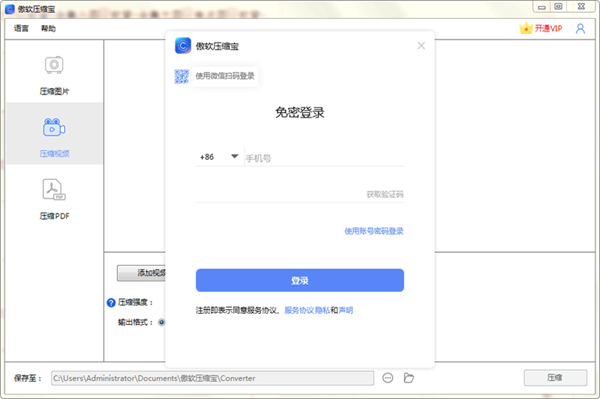
软件特色
一个文件压缩应用程序,您可以轻松地使用它来减小图像,视频或PDF的大小,以节省磁盘空间。
如果您想在硬盘上留出一些空间但又不想放弃任何数据,那么一个好的解决方案就是文件压缩。这通常通过归档(或压缩)来完成,但也可以通过将文件直接转换为较小的可用版本来完成。
该过程对于多媒体文件尤其有用,多媒体文件的大小通常与其质量成正比。因此,如果您真的想要将大部分电影和图片保存在PC上,但又不想购买外置硬盘,那么您可以尝试使用ApowerCompress。
直观的多媒体压缩工具
即使您之前从未使用过文件压缩应用程序,也无需了解ApowerCompress的工作原理。基本上,该程序压缩三种文件类型:图像,视频和PDF。你没有可能转换音频文件,但这不一定是坏事,因为有很多应用程序已经可以做到这一点,他们往往会对这个过程非常具体。
ApowerCompress是一款面向休闲用户的工具,他们并不需要具有巨大分辨率的图片或视频。值得庆幸的是,并非所有可供选择的压缩方法都会对文件质量产生明显影响。
可自定义的压缩过程
可以使用三种设置之一 - 尺寸,正常和质量来压缩图像和PDF。通过选择这些选项,您基本上可以告诉程序要么使文件尽可能小,要么保留文件的原始质量。视频文件只有大小和质量选项,但应用程序还允许您选择新文件的输出分辨率(最大为1080p)。
即使它仅限于某些多媒体文件,ApowerCompress仍然是一个快速和多功能的工具,当您想要在文件大小限制的各种网站上分享您的视频或图像时非常有用。但是,如果您只是想节省磁盘空间,那么您可能也可以使用其中一种易于使用的免费文件归档工具。
软件功能
1、图片压缩
支持常见的图片格式:BMP、JPG、 JPEG、 PNG、 GIF、TIF、TIFF;
支持缩小优先、普通压缩及清晰优先三种压缩选项;
可选择保留原图片格式或另存为JPEG、PNG格式等;
支持高级功能:自定义图片大小、裁切图片、手动修改图片宽高度或清晰度等。
2、视频压缩
支持最流行的视频格式:MP4、MKV、MOV、WMV、AVI、TS等;
支持选择多种输出分辨率如1080p、720p、480p等;
支持常见的三种压缩选项:缩小压缩、普通压缩及清晰优先;
支持高级选项:手动修改视频的宽高、分辨率、帧数率等;
另外,可先预设文件大小再进行压缩。
3、PDF压缩
可以多选或从文件夹中批量添加PDF文档;
可选择压缩类型如缩小优先、普通压缩、清晰优先;
压缩过程中可随时查看压缩进度百分比;
另外,还可实时查看压缩率和压缩后PDF文件大小。
压缩宝官方免费版使用教程
1、压缩图片 在完成了一些准备工作后,现在我们可以开始进行一些具体的操作了。压缩图片的操作方法如下:
第一步:点击“压缩图片”标签。
第二步:点击“添加图片”或“添加文件夹”按钮来导入单张或多张图片。另外,您也可以直接将图片拖放到拖放区域内来进行导入
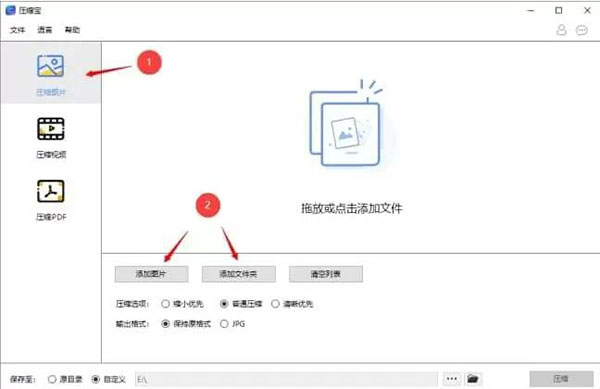
第三步:选择压缩选项包括:缩小优先、普通压缩及清晰优先。缩小优先表明尽可能的将文件大小降低,普通压缩则是按照普通的方法进行压缩,而清晰优先则优先考虑的是文件质量。
第四步:设置输出格式:您可以选择保持原格式或JPG。
第五步:点击“压缩”按钮开始压缩图片。
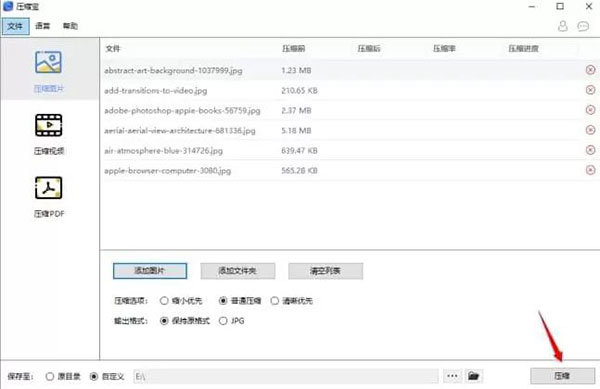
2、压缩视频
压缩视频和压缩图片的操作步骤略有差别,具体如下:
第一步:点击“压缩视频”标签。
第二步:参照添加图片的方法将视频导入到该软件。
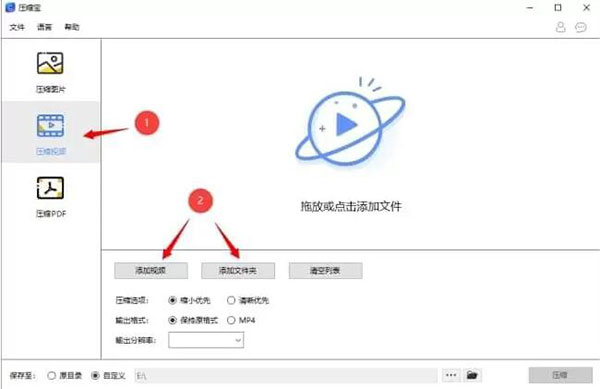
第三步:选择压缩选项:缩小优先或清晰优先。
第四步:选择输出格式为保持原格式或MP4。
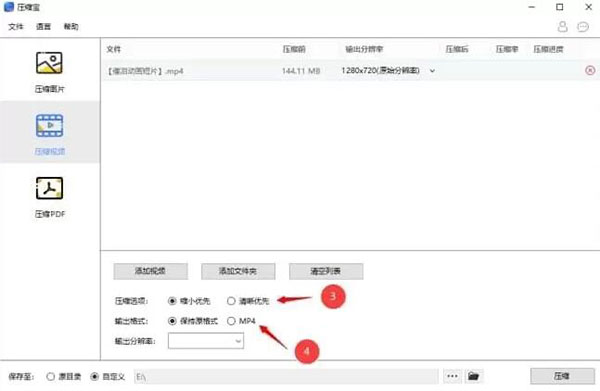
第五步:设置输出分辨率:该软件支持自动识别并保持原分辨率,您也可以选择输出分辨率为1080p,720p,480p等。
第六步:点击“压缩”按钮开始压缩视频。
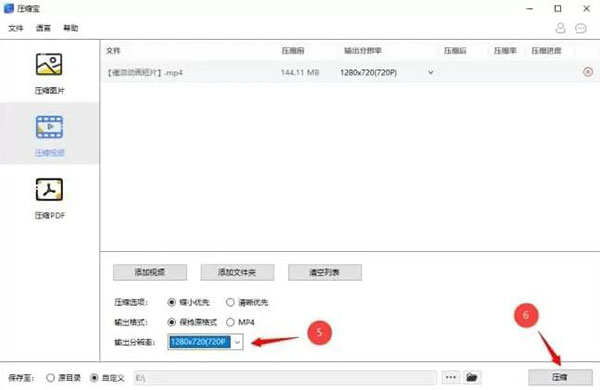
3、压缩PDF
压缩PDF的操作步骤也非常简单。请参考下面的步骤:
第一步:点击“压缩PDF”标签。
第二步:参照添加图片的方法将PDF文件导入到该软件。
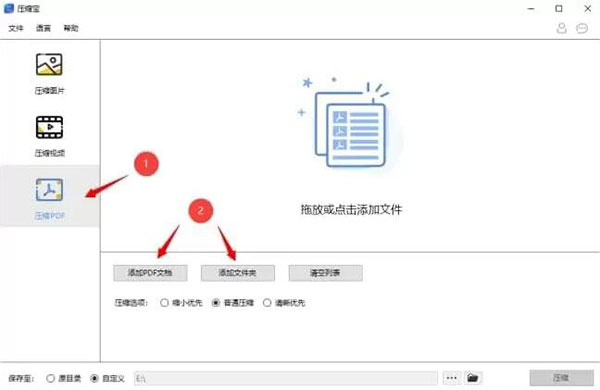
第三步:选择压缩选项:缩小优先、普通压缩或清晰优先。
第四步:点击“压缩”按钮开始压缩PDF。
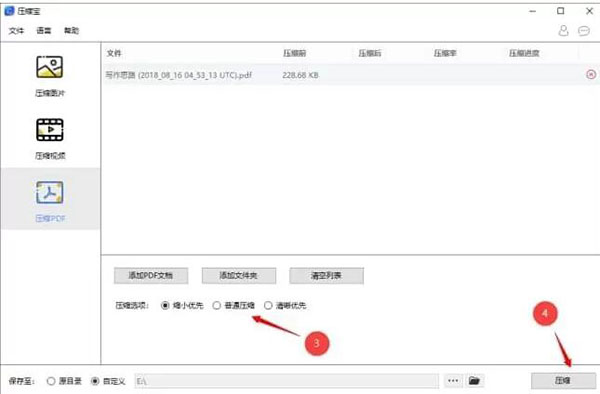
注:您可将压缩图片、压缩视频或压缩PDF对应界面上的列表进行清除。操作步骤:先点击压缩图片、压缩视频或压缩PDF,再点击“清空列表”,最后点击“确定”按钮。
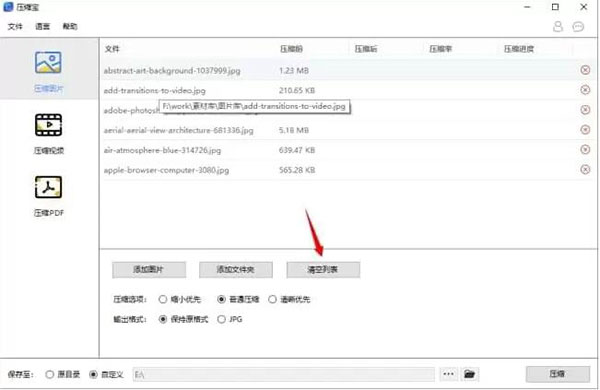


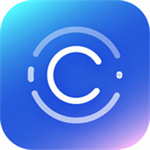
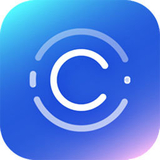






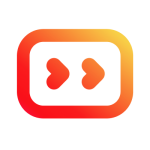









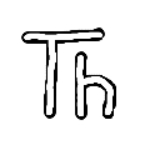










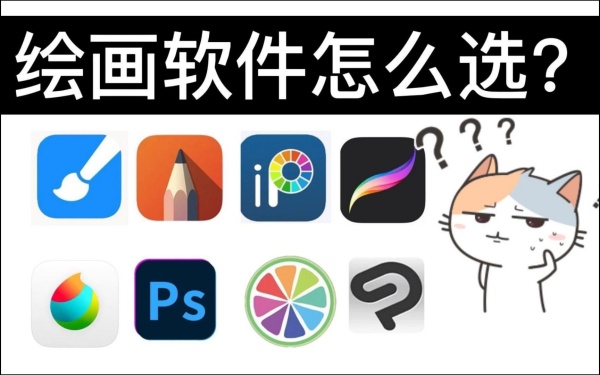














 浙公网安备 33038202002266号
浙公网安备 33038202002266号